2.4.1 Bearbeitungsmodus
| [gesichtete Version] | [gesichtete Version] |
Keine Bearbeitungszusammenfassung |
Keine Bearbeitungszusammenfassung |
||
| Zeile 1: | Zeile 1: | ||
Den Bearbeitungsmodus können Sie über die Schaltfläche '''Bearbeiten einschalten''' | Den Bearbeitungsmodus können Sie über die Schaltfläche '''Bearbeiten einschalten''' aktivieren: | ||
Im Bearbeitungsmodus werden hinter jedem Element auf der Kursseite Bearbeitungssymbole angezeigt. Sie können anhand dieser Symbole die Kurselemente umbenennen, ein- und ausblenden, löschen, verschieben und bearbeiten. | [[File:bearbeiten_einschalten1.png]] | ||
Im Bearbeitungsmodus werden hinter jedem Element auf der Kursseite Bearbeitungssymbole angezeigt. Sie können anhand dieser Symbole die Kurselemente umbenennen, ein- und ausblenden, löschen, verschieben und bearbeiten. | |||
<loop_figure title="Bearbeitungsmouds" description="" copyright="" show_copyright="false" index="true" id="60dc618becb21">[[File:bearbeitungsmodus.png]]</loop_figure> | <loop_figure title="Bearbeitungsmouds" description="" copyright="" show_copyright="false" index="true" id="60dc618becb21">[[File:bearbeitungsmodus.png]]</loop_figure> | ||
Version vom 20. August 2021, 15:27 Uhr
Den Bearbeitungsmodus können Sie über die Schaltfläche Bearbeiten einschalten aktivieren:
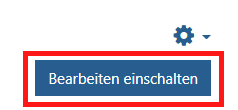
Im Bearbeitungsmodus werden hinter jedem Element auf der Kursseite Bearbeitungssymbole angezeigt. Sie können anhand dieser Symbole die Kurselemente umbenennen, ein- und ausblenden, löschen, verschieben und bearbeiten.
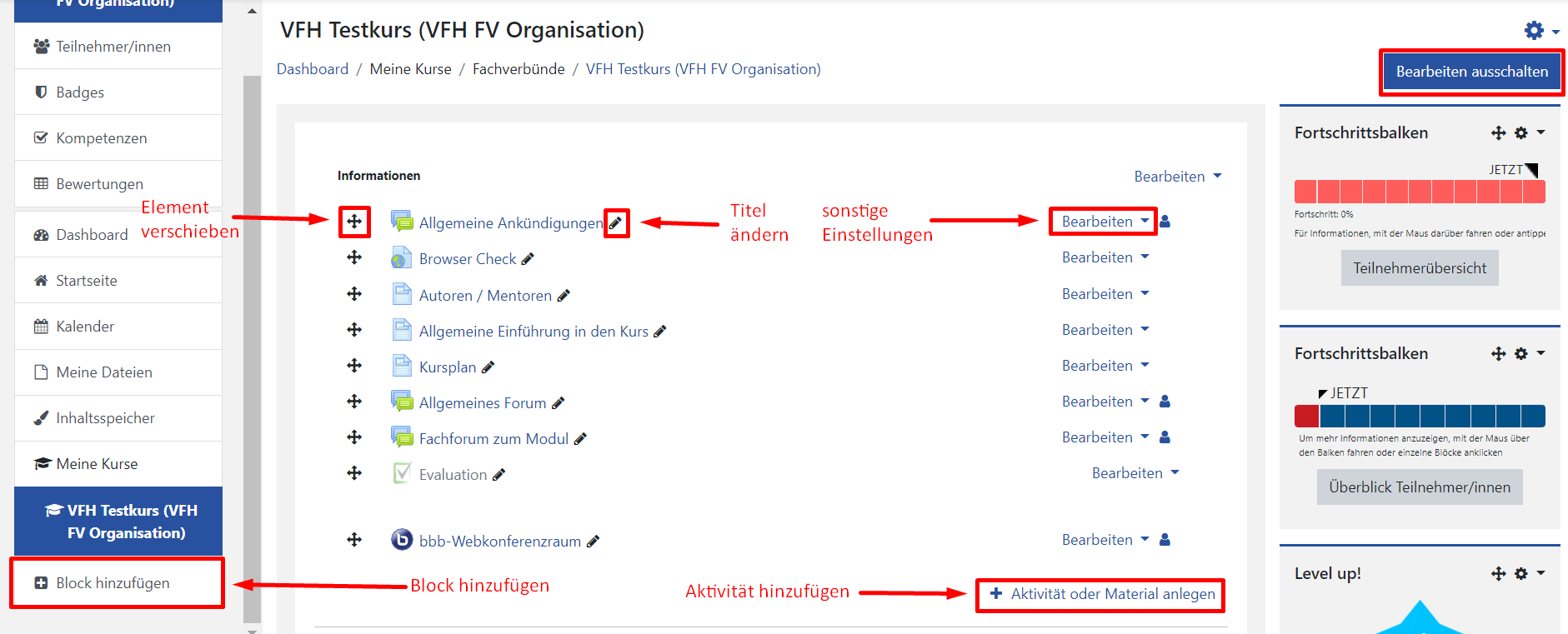
Hinweis
Über die Schaltfläche „Bearbeiten ausschalten“ kehren Sie wieder zu der normalen Kursansicht zurück.